Компания Ростелеком предлагает своим клиентам надежный интернет, который может предоставляться как через кабель, так и через телефонную сеть. В обоих случаях, большинство применяет роутер, который раздает интернет по воздуху через Wi-Fi и в данной статье мы рассмотрим как узнать и поменять пароль в настройках роутера.
Как узнать пароль Wi-Fi Ростелеком
Чтобы узнать пароль от Wi-Fi, вы можете поступить наиболее простым образом. На нижней панели найдите значок сетевого подключения и кликните по нему. Там вы найдете список доступных сетей и сеть, к которой подключены в данный момент. Другой путь: кликнуть на кнопку пуск, перейти в панель управления и найти там "Центр управления сетями". После этого, нажмите на "Управления беспроводными сетями" и нажмите на галочку "Показывать вводимые знаки". Теперь вы увидите ваш текущий пароль от Wi-Fi сети.
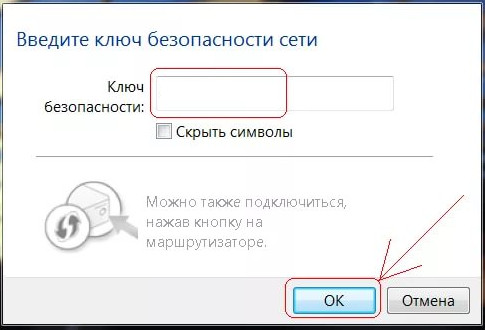
Как поменять пароль Wi-Fi Ростелеком
Но что делать в том случае, когда вы впервые пытаетесь подключиться к роутеру и не знаете пароля? Здесь выходов несколько:
Если вы не особо сильны в настройках гаджетов, то лучше вызвать специалиста Ростелекома на дом и он сам произведет настройку вашего роутера. Вам останется лишь записать пароль и убрать его в надежное место. Единственным минусом такого варианта является оплата услуг мастера (о ее размере уточняйте у специалиста техподдержки в момент вызова).
Если вы экономите семейный бюджет, то вам придется проделать следующие манипуляции самостоятельно.
Если вы только что купили роутер и производите первоначальную настройку, то сбрасывать настройки вам не нужно. Если вы забыли пароль от админки роутера, то вам необходимо зажать кнопку reset на несколько секунд и настройки сбросятся к заводским. Естественно, что это необходимо делать при включенном в розетку роутере.
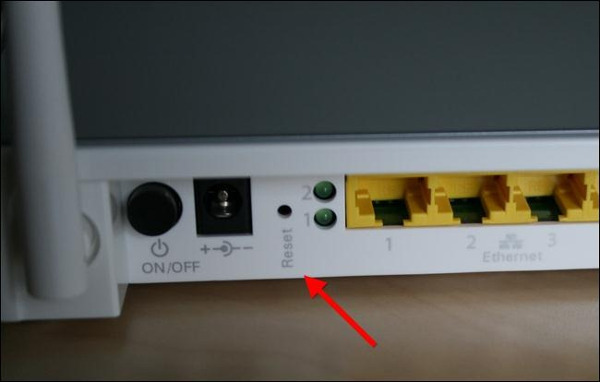
После этого, не выключайте питание и подключите с помощью кабеля ваш роутер к компьютеру или ноутбуку. Откройте браузер и введите в адресной строке адрес 192.168.0.1 или 192.168.1.1 (вариант зависит от вашего роутера и описан в инструкции по эксплуатации). В открывшемся окне необходимо ввести логин и пароль от админки. Логином является слово admin , а вот пароль может быть пустым или быть словом admin и password
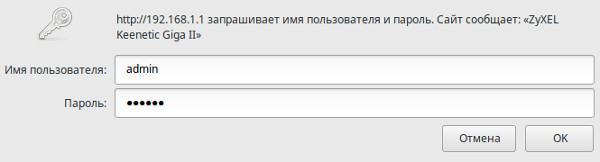
Найдите в админке роутера раздел, который отвечает за настройки wifi и перейдите в него. Там необходимо ввести название вашей сети и пароль от нее. Количество символов от пароля не может быть меньше 8 знаков, а название ограничивается только вашей фантазией.
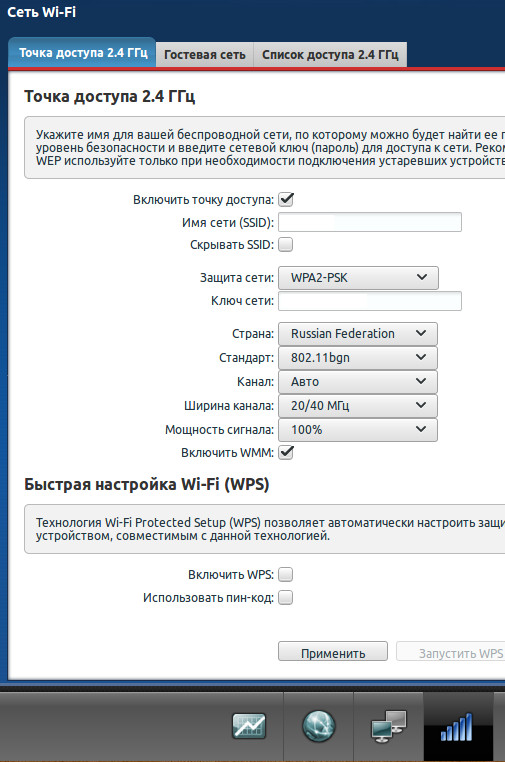
Остальные значения настроек оставьте неизменными и нажмите на кнопку сохранить/применить. Ваш роутер продолжает работать с предыдущими настройками и нам необходимо его перезагрузить. Это можно сделать отключением его от розетки или в админке роутера найдите соответствующую кнопку.
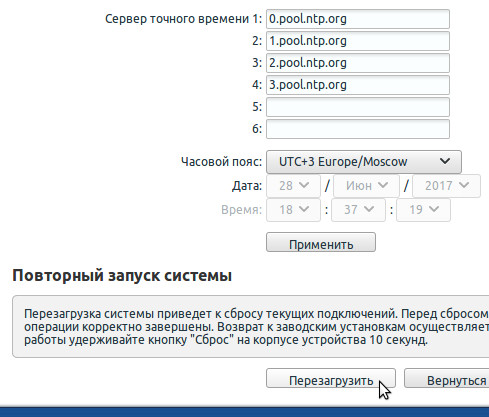
Вот вы и научились самостоятельно менять пароль вайфай и можете наслаждаться интернетом от Ростелекома в полной мере. Если у вас возникли трудности, которые не описаны в данной статье, то напишите о них в комментариях и мы постараемся ответить на ваши вопросы. Также советуем вам посмотреть следующий видеоролик.
Как поменять первоначальный пароль на wifi роутере бренда Ростелеком?
Такой вопрос периодически возникает у новых пользователей данного вида техники.
Помимо настройки оборудования, позволяющего работать с беспроводной сетью, стоит подумать и о безопасности подключения: например, не допустить пользования вашей сетью со стороны нежелательных пользователей. В связи с этим возникает вопрос, как сменить текущий пароль на wifi роутере от бренда ростелеком.
Алгоритм действий стандартный. Заходим на главную страницу своего роутера в Интернете. Для этого набираем IP-адрес для роутера с универсальной комбинацией «192.168.0.1.» в используемом вами браузере. Не забываем пройти авторизацию. В появившемся окошке в соответствующих пустых полях вбиваем слово «admin»: оно послужит вам и логином, и секретным шифром для подтверждения авторизации.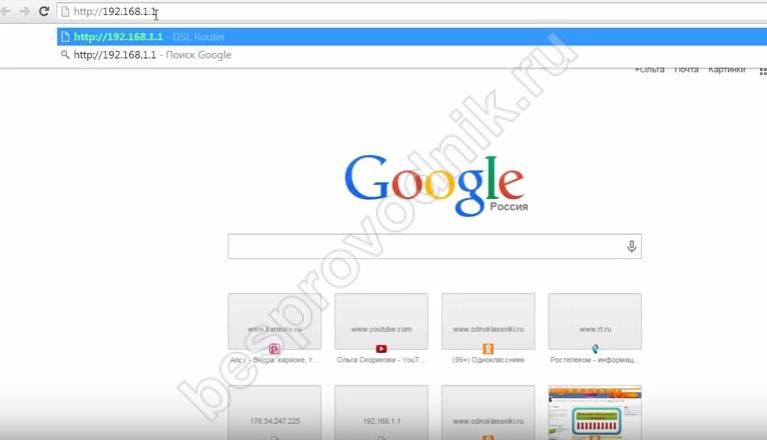
Простые действия по изменению ключа
Попав на главную страничку, слева видим подробное меню настроек роутера. Как изменить пароль вай фай роутера бренда Ростелеком? Все очень просто: пароль отвечает за безопасность. Соответственно, находим в меню Wifi оборудования соответствующий раздел. Скрыт данный пункт за общей опцией «Настройка WLAN».
В нужном разделе производится ручная настройка точки доступа WiFi, в том числе по параметрам безопасности. Помимо самого создания ключа безопасности, вы способны менять параметры аутентификации и шифрования.
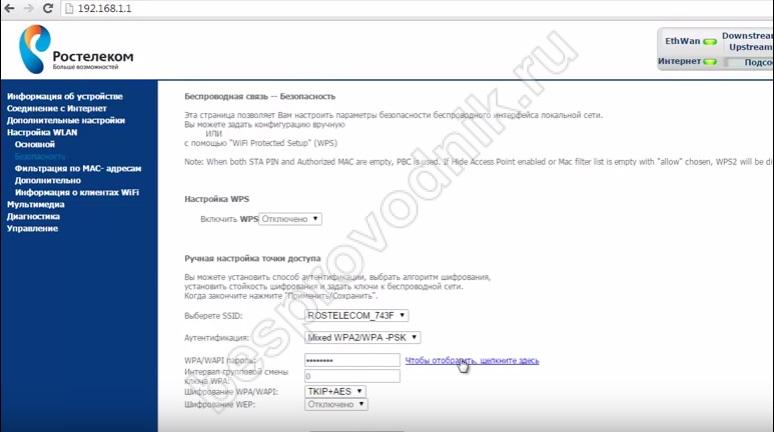
В поле «WPA/WAPI пароль» видим некоторое количество точек, которое соответствует числу знаков в вашем ключе. Если вы нажмете на ссылку по тексту «Чтобы отобразить, щелкните здесь», вы увидите истинное значение скрытого шифра.
Наведя курсор на поле с ключем для шифрования, вы поменяете его содержание по своему усмотрению. Обязательно сохраняйте вновь созданные параметры, иначе никаких изменений не произойдет, и вы вынуждены будете пользоваться старым паролем.
Мы рассмотрели, как без проблем поменять текущий пароль от вайфая бренда ростелеком. Как видите, в этом нет абсолютно ничего сложного. Процедуру стоит совершить сразу после покупки, а затем периодически повторять.
Другие бренды
Если у вас роутер huawei для подключения к Wifi, принцип действий, чтобы поменять шифр для идентификации, будет тот же, но детали несколько различаются. В качестве адреса используется комбинация «192.168.100.1» (проверить информацию можно в сведениях о сетевом подключении в Центре управления сетями и общим доступом вашего оборудования. В системных настройках найдите пункт «Modify Login Password» и внесите желаемые изменения.
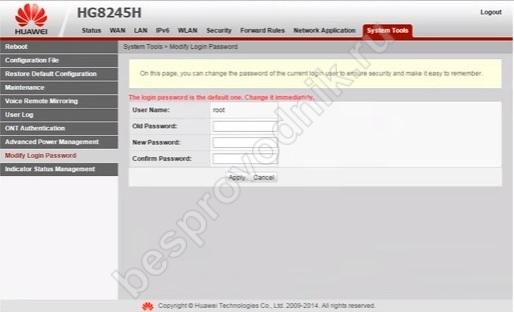
Другой способ поменять ключ шифрования Wifi – зайти во вкладку WLAN и внести изменения в поле WPA PreShared Keys. Не забудьте проверить, чтобы ключ безопасности свойствах сети на компьютере соответствовал новому значению. Проверяется это нажатием правой кнопкой мыши на значок вашей Wifi сети и последующим переходом на вкладку «Безопасность».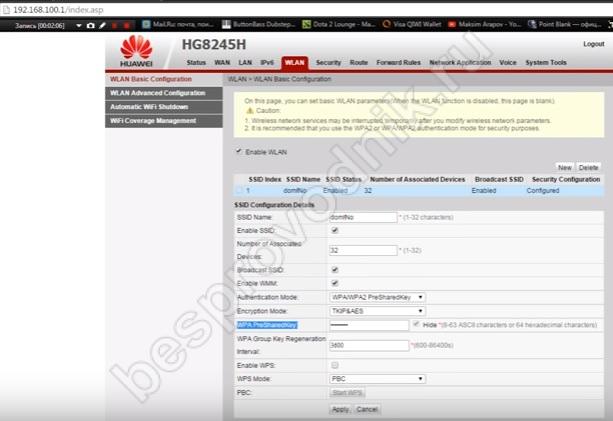
Оформляя договор обслуживания с компанией Ростелеком, сотрудники часто предлагают приобрести и дополнительное оборудование для раздачи интернета на другие устройства – роутер. Это конечно очень удобно, когда появляется возможность подключения смартфона или смарт-телевизора к всемирной паутине. Но для этого необходима правильная настройка оборудования.
Первичная настройка для выхода в сеть с помощью роутера обычно разъясняется в инструкции, и если все было сделано правильно, то другие устройства смогут также подключатся к домашней сети. Но порой сосед-вундеркинд может взломать ваш Wi-Fi, и бесплатно пользоваться вашим интернетом. И если вы заметили падение скорости Wi-Fi сети (читайте, ), или хотите подключить другое оборудование к беспроводному соединению, и пароль забыт, то без смены пароля вам не обойтись.
Что же делать, как посмотреть или переустановить забытый пароль к роутеру, работающий в сети компании Ростелеком?
Любой роутер вначале подключается к стационарному компьютеру. Если он работает на Windows, причем версия не играет никакой роли, то зайдите в «Центр управления сетями» (внизу на панели задач из контекстного меню), найдите свое беспроводное соединение, и кликните на свойства. Здесь необходимо открыть вкладку «Безопасность», и активировать опцию «Отображать пароль». Установленное значение будет видно. Можно его записать, что бы потом при переустановке, задать другое значение.
Но узнать, таким образом, пароль с другого устройства, например, со смартфона, не получится – он увидит wifi сеть, но подключится без ввода правильного пароля, не сможет.
Допустим, пароль вам известен, но для того, чтобы его поменять, нужно знать модель своего роутера.
Смена пароля на роутере
Ростелеком заключил партнерские соглашения со многими известными производителями роутеров и другого оборудования. Поэтому абоненты могут купить уже полностью готовый к работе в сети маршрутизатор, что гарантирует полную совместимость и стабильность приема и раздачи интернета.
На моделе Sagemcom Fast
Это самое востребованное сетевое оборудование у клиентов Ростелеком, поскольку его можно подключить как по оптическому, так и стандартному кабелю.
Для изменения пароля или любых других настроек вначале нужно зайти в web интерфейс через любой интернет обозреватель по адресу 192.168.1.1 – введите это значение в поисковую строку и нажмите «Ввод».
Если вы входите впервые в , то для авторизации в обеих полях введите «admin». Если по каким-то причинам (скорее всего из-за вмешательства посторонних лиц) страница настроек не открывается, то нужно откатить устройство до заводских настроек – найдите на корпусе кнопку Reset. Теперь вновь заходите в настройки так, как было описано выше и для доступа вводите admin.
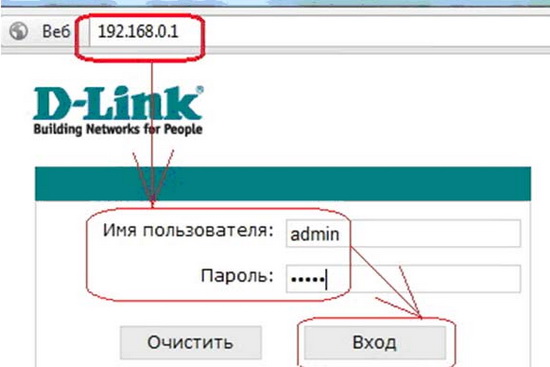
После всех действий перед вами откроется главное окно настроек:
- Найдите функцию «Настройка WLAN» в боковом меню.
- Перейдите на вкладку «Безопасность».
- Найдите параметр «WPA\WPA2 пароль», именно здесь можно задать другое значение.
- Активируйте запрос кнопкой «Применить и сохранить».
- По левому краю интерфейса перейдите в раздел «Управление».
- Активируйте перезагрузку маршрутизатора.
По завершению этой операции ключ будет изменен, вас попросят его ввести при первом использовании, чтобы система его запомнила.
На моделе D-Link DVG-5402SP

Эти маршрутизаторы просты в управлении и стоят недорого, поэтому ими пользуется большинство абонентов Ростелеком.
Чтобы поменять, проделайте следующее:
- Откройте любой интернет обозреватель, и в поле поиска задайте 192.168.8.254 – это нестандартный адрес, который используется для настроек именно для этой модели.
- Для авторизации введите в окне login значение admin, а поле с паспортом оставьте незаполненным.
- Если никто не изменял настройки, то должно открыться главное окно. Если этого не произошло, то сбросьте все настройки кнопкой Reset.
- На стартовой странице найдите закладку «Setup», и перейдите к тонким настройкам.
- Активируйте вкладку «Wireless Setup» – это опции беспроводного соединения.
- Чтобы поменять код доступа сети активируйте «Pre-shared key», и задайте любой новый ключ сети, подтвердите изменения.
- Из главного окна настроек перейдите в раздел «Безопасности», и найдите функцию «Maintenance», отвечающую за обслуживание.
- После внесенных изменений зайдите в функционал «Save and Reboot», и активируйте перезагрузку сетевого устройства.
Чтобы пользоваться wifi на любом устройстве при старте системы введите новый ключ.
На моделе TP-Link TL-WR841ND

Делается все поэтапно:
- Откройте свой любимый браузер (Гугл Хром, Опера, Мозилла или еще какой-то) и в поисковой строчке введите следующую комбинацию 192.168.0.1 Затем нажмите кнопку Enter.
- Должно появиться окошко с формой авторизации. В обеих его полях (логин и пароль) необходимо прописать слово admin. Если авторизоваться не удалось, сбросьте все настройки до заводского состояния. Для этого просто нажмите на корпусе изделия кнопку Reset.
- По левому краю интерфейса находятся все разделы навигации настроек, перейдите в раздел под названием «Wireless security» (безопасность).
- В этом разделе найдите функцию «Wireless password», откройте и измените ключ доступа к сети, сохраните проведенные изменения.
- Перезагрузите устройство из меню инструменты – System Tools, кнопкой Reboot.
При старте системы для пользования беспроводным соединением нужен будет новый пароль, его введите при активации wifi.
Немного о безопасности вай фай сети
Важно! Не задавайте слишком простые пароли, придумаете символы с нижним и верхним регистром, подчеркиванием и значками – так подобрать его будет сложнее. Специалисты советуют менять код доступа хотя бы раз в месяц, прислушайтесь к этим рекомендациям.
- Так ли необходимо устанавливать пароль для выхода в интернет? Если вы не желаете, чтобы к вашей сети Ростелеком подключился сосед и за ваш счет пользовался интернетом, то установить пароль просто необходимо. Если этого не сделать, то к вашей сети может подключиться злоумышленник, и украсть сохраненные пароли к различным сайтам, банковским картам и т.д. Именно поэтому необходимо перекрыть посторонним доступ в собственную беспроводную сеть.
- О типе защиты. Современное шифрование отмечает защиту по технологии WPA2-PSK, но существуют и другие методы – WEP, WPA-PSK и WPA2-PSK, которые не так надежны. Тип шифрования также имеет большое значение, и для полной защиты необходимо выставлять AES.
- О ключе безопасности сети. Теперь поговорим о самом пароле. Обычно на коробочке оборудования уже прописан пароль для входа, но вы можете его поменять в настройках роутера. Как это сделать, мы рассмотрели выше конкретно по разным моделям.
Необходимость поменять пароль на WiFi-соединение может возникнуть в том случае, если пользователь заметил значительное снижение скорости подключения, что может говорить о использовании беспроводной сети посторонними. При первоначальной настройке многие пользователи не обращают внимания на устанавливаемый пароль, оставляя его стандартным, либо оставляют настраиваемую сеть без ключа безопасности. В дальнейшем, чтобы возможность использовать оплаченную услугу интернета была только у пользователя и его близких, необходимо знать, как поменять пароль от WiFi самостоятельно.
Как зайти в Web-конфигуратор
Невозможно произвести изменение ключа безопасности для доступа к беспроводной сети посредством использования стандартных средств системы. Смена пароля от WiFi роутера Ростелекома осуществляется через специальный Web-интерфейс маршрутизатора, в котором можно как посмотреть некоторые сетевые параметры, так и изменить их.
Для доступа к Web-конфигуратору потребуется знать IP-адрес роутера и комбинацию логина и пароля для осуществления доступа к нему. Эти данные можно увидеть на нижней стороне корпуса устройства, где будет специальная наклейка. Если вы самостоятельно не изменяли указанные параметры, они остались стандартными.
Чтобы перейти в Web-интерфейс сетевого оборудования, необходимо подключить его к компьютеру сетевым кабелем. Затем нужно открыть любой имеющийся браузер и ввести в адресной строке IP-адрес, указанный на заводской наклейке. Обычно это комбинация «192.168.1.1», иногда встречается сочетание «192.168.0.1». В открывшемся меню нужно ввести комбинации логина и пароля, по умолчанию в обеих строчка прописывается слово «admin».
Изменение ключа безопасности
Когда комбинация была введена, система перенаправит вас на главную страницу Web-конфигуратора, на которой можно увидеть основные параметры сетевого подключения. Внешний вид интерфейса может отличаться в зависимости от того, какой моделью роутера вы пользуетесь, и какая установлена версия прошивки. Принцип того, как изменить пароль на роутере, в этом случае не отличается, алгоритм одинаков для любой модели устройства.
На главной странице конфигуратора можно увидеть несколько разделов, но для смены ключа безопасности не потребуется знать, для чего нужны они все. Сначала нужно перейти в раздел «Настройка WLAN», он отвечает именно за беспроводную сеть. Помимо пароля, рекомендуется сменить также и имя сети, это можно сделать в подразделе «Основной», прописав желаемое значение в строчке «Имя SSID», после чего нажав кнопку «Принять/Сохранить».
Чтобы изменить ключ безопасности, необходимо перейти в подраздел «Безопасность». В поле выбора беспроводной сети нужно выбрать имя, которое вы только что присвоили WiFi, или которое было установлено по умолчанию, если вы его не меняли. В пункте «Аутентификация» лучше всего выбрать «WPA2-PSK», этот сертификат на сегодняшний день обеспечивает самую надежную защиту беспроводных сетей. Если у вас в пользовании есть устройство, которое не поддерживает такую защиту, нужно выбрать «Mixed WPA2/WPA-PSK».
В строке ниже меняем пароль на желаемое значение, которые должно состоять не менее чем из 8 символов. Среди них желательно использовать не только цифры, но также строчные и прописные латинские буквы. Для сохранения изменений требуется нажать кнопку «Принять/Сохранить». Чтобы не забыть введенную комбинацию, рекомендуется записать ее на бумажный носитель.
Так как сменить пароль на WiFi роутере достаточно просто, для профилактики посторонних подключений желательно делать это хотя бы раз в месяц.
Некоторые пользователи замечают, что даже после установки нового ключа безопасности к их соединению могут подключаться посторонние, из-за чего снижается скорость. Такое обычно происходит из-за установки распространенных паролей, которые легко подбираются. Чтобы этого не происходило, не рекомендуется использовать следующие комбинации:
- Последовательности цифр, например, «12345678».
- Распространенный ключ «qwerty».
- Даты рождения членов семьи.
- Имена членов семьи.
- Клички домашних животных.
- Номер мобильного телефона одного из членов семьи.
- Название города и улицы в сочетании с номером дома и квартиры.
Как поменять пароль на wifi роутере Ростелеком? Многие пользователи забывают код и не могут потом получить доступ к сети. Остается или просмотреть его в настройках, или полностью заменить.
Как узнать пароль от своего wifi роутера Ростелеком
Если у вас компьютер на Виндовс, то вам крупно повезло, ведь просмотреть пароль можно непосредственно в системе.
Для этого потребуется выполнить несколько простых действий:
- Зайдите в Центр управления.
- Найдите в нем беспроводное подключение.
- Теперь просмотрите вкладки, среди них должен быть пункт «Безопасность».
- Нажмите на отображение пароля.
- Вы сможете увидеть текущее значение.
Основной недостаток варианта – многие пользуются ПК на других ОС, в которых сложнее просмотреть данные параметры. Дополнительно у вас может быть мобильное устройство, тогда получить доступ к информации становится просто невозможно.
Как подключиться без пароля
Если вы не помните код для доступа, то необязательно искать информацию, как изменить пароль и тратить времени на данный процесс. Многие устройства поддерживают подключение через WPS. Оно позволяет предоставить доступ вручную, без ввода кода.
Вам не нужно тогда искать, как поменять пароль на вай фай Ростелеком.
Как это сделать:
- В меню для присоединения выберете соответствующий пункт. Он может быть обозначен как WPS, автоматическое подключение т. д. Все зависит от производителя, поэтому внимательно изучите настройки.
- Активируйте данную функцию.
- Подойдите к роутеру, найдите маленькую кнопку WPS, она может быть как-то обозначена.
- Активируйте подключение.
- На устройстве загорится соответствующий индикатор.
- В течение нескольких секунд произойдет соединение.
При помощи этой технологии передается пароль в зашифрованном виде, чтобы вы смогли получить доступ к сети. Но одновременно она является слабым местом в безопасности техники. Многие производители применяют стандартные шифры, которые не изменяются в дальнейшем и остаются заводскими.
В большинстве случаев при помощи специальных программ удается взломать модели с WPS, ведь шифры остаются прежними. Путем перебора кодов можно получить доступ к сети. Это значит, что потенциальный хакер сможет в дальнейшем украсть личную информацию, которая передается на роутер с ПК.
Вероятность этого крайне мала, ведь специалист с ПК должен находиться в том же доме или офисном здании. Но не исключено, что ваш сосед может взломать сеть, чтобы просто пользоваться бесплатным интернетом.

Смена пароля
Как провести операцию? Для этого вам стоит просмотреть модель устройства, кто является производителем оборудования. Обычно компания использует технику от одного – двух брендов, поэтому алгоритм будет стандартным.
Инструкция:
- В браузере укажите «192.168.1.1».
- Появится окно для входа. Если вы не меняли параметры, то логин и пароль admin.
- После следуйте в раздел «Настройка WLAN».
- Найдите пункт с аутентификацией.
- Установите «Mixed WPA2/WPA-PSK».
- Найдите строку «WPA/WPAI пароль». В нее вы сможете ввести новый код или заменить старый.
- Сохраните действия.
Если меню на английском:
- Найдите пункт «Wireless» или «WLAN».
- Ищите раздел, в котором одно из слов «Settings», точное название зависит от модели.
- Кликните на «Security».
- Вы сможете ввести пароль в колонку «Password».
- Сохраните изменения.
Теперь вы знаете, как сменить пароль на вай фай роутер Ростелеком.
Внимание: данные инструкции являются общими и подходят для большинства устройств, которые предоставляет компания клиентам. Изучив их, вы можете понять основную логику меню и в дальнейшем получить доступ уже на своем оснащении.
Если вы покупали роутер самостоятельно, то на нижней крышке вы сможете найти этикетку с информацией о производителе и модели. Тогда можно искать инструкцию уже для конкретной линейки устройств, которые не предоставляются Ростелеком.
Но понимая основные принципы, которые были изложены в нашей инструкции, вы можете на тратить время на поиск дополнительной информации именно для вашего оснащения. Достаточно открыть меню и изучить основные пункты.









